Werbung
 Wildfang ist ein Notizanwendung für Linux 5 kleine nützliche Haftnotizen für LinuxVielleicht haben Sie die Angewohnheit, kleine gelbe Notizen auf Ihren Tisch zu kleben, um Sie daran zu erinnern, eine bestimmte Aufgabe zu erledigen. Halt! Machen Sie sich stattdessen Notizen unter Linux. Weiterlesen das wird mit Gnome auf den meisten Linux-Desktops geliefert. Tomboy ist jedoch nicht auf Linux-Desktops beschränkt, es gibt auch Versionen für Windows und Mac. Tomboy Notes ist eine der besseren Apps zum Notieren, da es einfach zu bedienen ist, nur eines tut und es gut macht - Notizen zu machen.
Wildfang ist ein Notizanwendung für Linux 5 kleine nützliche Haftnotizen für LinuxVielleicht haben Sie die Angewohnheit, kleine gelbe Notizen auf Ihren Tisch zu kleben, um Sie daran zu erinnern, eine bestimmte Aufgabe zu erledigen. Halt! Machen Sie sich stattdessen Notizen unter Linux. Weiterlesen das wird mit Gnome auf den meisten Linux-Desktops geliefert. Tomboy ist jedoch nicht auf Linux-Desktops beschränkt, es gibt auch Versionen für Windows und Mac. Tomboy Notes ist eine der besseren Apps zum Notieren, da es einfach zu bedienen ist, nur eines tut und es gut macht - Notizen zu machen.
Ich habe immer geglaubt, dass Notizen-Apps einfach nur ein Minimum an Apps sein sollten. Je mehr Funktionen vorhanden sind, desto eher werden Sie beim Erstellen von Notizen abgelenkt. Sie benötigen keine ausgefallenen Formatierungen, Tags und Kategorien. Meistens möchten Sie nur einen Gedanken oder eine Aufgabe ablegen, auf die Sie später zurückkommen müssen. Tomboy Notes macht das sehr gut!
Ich wechsle auf meinem Heimcomputer oft zwischen Windows und Linux und verwende dann auch einen anderen Computer bei der Arbeit, und Sie wissen nie, wann Sie etwas schnell notiert haben. Daher möchte ich jederzeit Zugriff auf alle meine Notizen haben, unabhängig davon, welchen Computer oder welches Betriebssystem ich verwende. Es ist oft zu spät und macht den Zweck, Notizen zu machen, zunichte, wenn Sie das Hinzufügen verschieben müssen, bis Sie sich auf dem „richtigen“ Computer befinden.
Ich habe also meine Homebrew-Methode zum Synchronisieren von Tomboy-Notizen zwischen Betriebssystemen und verschiedenen Computern, die meiner Meinung nach hier geteilt werden sollte. An der Technik ist nichts Besonderes. Es werden lediglich einige integrierte Tomboy-Funktionen und unser bevorzugtes Synchronisierungstool verwendet Dropbox. Hier sind die Schritte, um eine perfekte nahtlose Synchronisierung zu erreichen:
- Klicken Sie mit der rechten Maustaste auf das Wildfang-Symbol in der Taskleiste oder im Bedienfeld und wählen Sie Vorlieben. In dem sich öffnenden Dialogfeld müssen wir sicherstellen, dass das Add-In für den lokalen Verzeichnissynchronisierungsdienst unter aktiviert ist Add-Ins Tab.
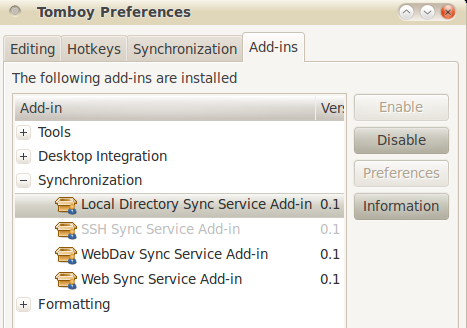
- Als nächstes werden wir Tomboy so einrichten, dass alle Notizen mit einem lokalen Verzeichnis synchronisiert werden. Dies erfolgt über die Synchronisation Tab. Wählen Lokaler Ordner als Dienst und wählen Sie dann den Ordner, mit dem Sie synchronisieren möchten (nennen wir es Wildfang). Dies ist der wesentliche Teil. Sie möchten entweder einen neuen Ordner im Dropbox-Ordner erstellen oder einen symbolischen Link zu dem in diesem Schritt ausgewählten Ordner im Dropbox-Ordner erstellen. In beiden Fällen müssen wir den in diesem Schritt ausgewählten Ordner über Dropbox synchronisieren.
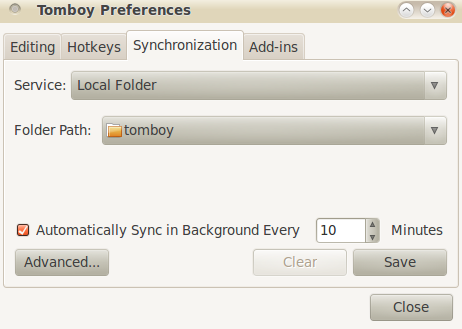
- Wir sind fast fertig. Wir haben Tomboy so eingerichtet, dass Notizen mit Dropbox synchronisiert werden. Jetzt müssen wir sie nur noch (sozusagen) auf der anderen Seite empfangen. Die andere Seite kann ein anderes Betriebssystem auf demselben Computer oder ein völlig anderer Computer sein.
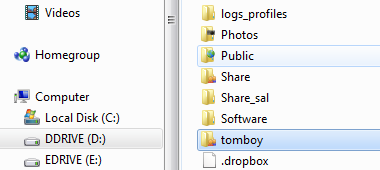
- Jetzt müssen Sie nur noch die obigen Schritte wiederholen: Installieren Sie Dropbox und synchronisieren Sie sie, um den Tomboy-Ordner auf diesem neuen Computer abzurufen. Öffnen Sie die Tomboy-Einstellungen auf dem neuen Computer und weisen Sie ihn an, mit dem Notizenordner im Dropbox-Ordner zu synchronisieren. Lassen Sie es synchronisieren und voila, Sie können jetzt die Notizen sehen, die Sie auf dem anderen Computer erstellt haben.
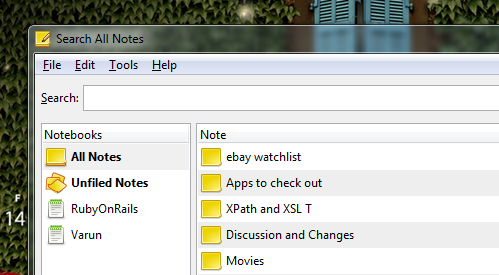
Ein paar bemerkenswerte Punkte
- Obwohl dies in einem typischen Fall nicht erforderlich ist, können Sie nahezu Echtzeitsynchronisierungen durchführen, wenn Sie das Synchronisierungsintervall während der Konfiguration der Synchronisierung verringern.
- In neueren Versionen von Ubuntu kann Ubuntu One Tomboy-Notizen automatisch synchronisieren. Wenn Sie also nur zwischen Computern synchronisieren müssen, auf denen Ubuntu ausgeführt wird, sparen Sie viel Konfiguration, indem Sie Ubuntu One Way verwenden.
- Um Tomboy unter Windows zu installieren, benötigen Sie .NET Framework 3.5 und gtk-scharf installiert, bevor Sie Tomboy installieren können.
- Sie können Dropbox durch eines Ihrer bevorzugten Synchronisierungstools ersetzen, und der Rest der Schritte sollte gleich bleiben. Sie können Ihre Notizen auch für andere Benutzer freigeben, indem Sie die Option „AnmerkungenOrdner mit einem anderen Dropbox-Benutzer.
Insgesamt funktioniert die Technik nahtlos. Ich wünschte, ich könnte nur auf einem mobilen Gerät auf die Notizen zugreifen. Wir könnten den öffentlichen Ordner Dropbox für den schreibgeschützten Zugriff verwenden, aber die Notizen werden nicht im Klartext gespeichert und sind ohne die Tomboy-Anwendung nicht als solche lesbar. Wenn Sie sich eine Möglichkeit dazu vorstellen können, teilen Sie uns dies in den Kommentaren mit!
Was ist deine Lieblings-Notiz-App? Wie synchronisieren Sie Ihre Notizen?
Ich bin Varun Kashyap aus Indien. Ich bin begeistert von Computern, Programmierung, Internet und den Technologien, die sie antreiben. Ich liebe das Programmieren und arbeite oft an Projekten in Java, PHP, AJAX usw.